智能档案柜软件基本使用介绍
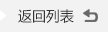 来源:未知 浏览: 发布日期:2021-01-04 10:20【大 中 小】
来源:未知 浏览: 发布日期:2021-01-04 10:20【大 中 小】
一、 软件基本使用介绍
1. 软件登陆
软件启动后,用户首先应点击工具栏的“登陆”,输入正确的用户名和密码,方能进入系统。本系统的初始用户名是:admin,初始密码为111。
2. 字段维护
为了帮助用户更好的完成档案信息管理,建议初次登陆系统后,首先进行相关字段维护工作。方法是点击“系统管理”—“字段维护”,出现如下界面:
用户通过该界面,可以编辑与修改“档案种类”和“单位部门”两类与档案管理相关的信息。完成相关编辑后,点击“应用”,相关信息将录入数据库。通过字段维护工作,在软件其他操作界面中,涉及“档案种类”和“单位部门”信息,将以下拉列表形式显示相关信息供用户选择。
3. 用户和密码管理
用户在使用初始密码进入系统后,应通过“系统管理”—“密码管理”,或点击工具栏的“密码”,及时更换登录密码。
同时,管理员有权限赋予新的用户名和密码。通过“系统管理”—“用户管理”,或点击工具栏的“用户”,出现如下界面:
管理员填入相关信息,点击“新增”,将为系统登记新的用户名和密码。同时,管理员双击左侧列表框有用户信息的行,该用户信息将进入右侧信息栏,管理员可对其进行编辑和修改(用户名和密码不可更改)。
4. 数据库管理
在软件使用过程中,必须经常进行数据库的维护以保证档案信息的安全。
1) 数据库备份
点击菜单栏“数据库管理”—“数据库备份”,出现如下界面:
用户点击“浏览”选择备份文件存放目录,并录入文件名后,点击“确定”,将在指定目录下生成“文件名xxxx-xx-xx.mdb”(文件名+年月日)的文件,即为数据库备份文件。
2) 数据库还原
如因为某些原因造成软件数据库文件被破坏,利用数据库还原功能可恢复被破坏的数据库。点击菜单栏“数据库管理”—“数据库还原”,出现如下界面:
用户选择1)中备份的数据库文件,点击“确定”,即可很容易的完成数据库文件的恢复。
二、 软件高级使用介绍
1、 档案入库
“档案入库”是指将档案信息录入到计算机数据库,以方便日常管理和维护。本软件提供两种录入方式:逐条手动录入和Excel文件导入。 “档案入库”操作需要注意以下几点:
1) “档案卷号”和“档案盒编号”不得为空;
2) 用户点击“录入模式”的“Excel导入”,右侧Excel文件导入的“浏览”和“导入”按钮将变为可用状态。用户可以选择相应Excel文件,将信息导入数据库。但是Excel文件的格式应与安装目录下的“模板.xls”文件格式一致,否则系统会报错。
3) 用户双击列表框有档案信息的行,该档案信息将进入“录入项目”下的信息框,用户可对其进行编辑和修改(“档案卷号”和“档案状态”不可更改)。
2、 档案入柜
“档案入柜”是指按照计算机数据库中存储的档案信息,将档案按照计划放入指定编号和层号的档案柜中。用户点击工具栏的“入柜”或菜单“档案柜操作”—“档案出入”,可以进入如下界面:
界面左下列表框将显示所有存储于计算机数据库、但是还未指定存放柜编号和层号的档案。用户完成“档案入柜”的步骤如下:
1) 在“存放位置”框中选定“档案柜编号”和“档案柜层号”;
2) 在左侧列表框中选择准备放入该位置的档案(点击最左侧的小白框,出现“√”);
3) 点击“移入”,档案信息进入右侧列表框;
4) 点击“档案入柜登记”,完成数据库中对档案存放位置信息的更新。此时,“执行档案柜操作”按钮可用;
5) 点击“执行档案柜操作”,系统控制该档案准备存放的档案柜运行到指定层,打开柜门,用户将档案放入,完成本次档案入柜操作。
“档案入柜”操作需要注意以下几点:
1) 通过在“条件过滤”和“存放位置”中输入相关信息,点击“执行档案条件过滤”,可以检索相关档案信息,帮助寻找欲入柜的档案。“精确检索”模式要求输入信息与数据库信息完全一致才匹配,而“模糊检索”模式只要输入信息与数据库信息部分一致,就匹配;
2) 如果右侧列表框中,准备入柜档案的存放位置处于不同的柜号和层号,将无法直接通过“执行档案柜操作”完成动作。用户应首先选中在位于相同柜号和层号的档案(点击最左侧的小白框,出现“√”),再点击“执行档案柜操作”,完成入柜操作。如此反复,可完成所有档案入柜操作。
3、 档案出柜
“档案出柜”是“档案入柜”的逆向操作,方法完全一致,请参阅“档案入柜”一节。
4、 档案借阅
“档案借阅”是指按照用户需求,将相应档案柜中档案取出,并完成登记。用户点击工具栏的“借阅”或菜单“档案柜操作”—“档案借阅”,可以进入如下界面:
用户在“检索档案”框中输入相关信息,点击“执行档案条件查询”,将可以迅速定位欲借阅档案所在的柜号和层号;如果所有信息保持为空,直接点击“执行档案条件查询”,左侧列表框将显示计算机管理下的所有档案柜存储档案信息。
借阅档案后续的操作与“档案入柜”基本一致,流程可参阅前述内容。需要补充的是,点击“执行档案借阅登记”时,将弹出界面如下所示。录入相关信息后点击“确定”返回主界面,此时“执行档案柜操作”将可用。
5、 档案归还
“档案归还”是“档案借阅”的逆向操作,过程步骤可参见前述内容。
6、 档案信息查询
点击工具栏“查询”或菜单栏“档案管理”-“档案信息查询”,进入档案信息查询界面。
查询条件中“like”代表模糊查询,“=”代表精确查询,其意义如前所述。
用户双击界面下方信息列表框,对应信息将进入编辑框,用户可以对信息进行编辑操作。
用户在“编辑模式”中选择“批次编辑”,将可以通过“批次编辑”框内选定的字段和内容,对查询信息列表中所有记录的选定字段内容一次性完成修改。
点击工具栏的“查询”或菜单栏“档案管理”—“档案信息查询”,进入档案信息查询界面。
7、 档案借阅查询
点击菜单栏“档案管理”—“借阅情况查询”,进入档案借阅信息查询界面。操作方式与“档案信息查询”一致,可参阅上一小节内容。
8、 档案综合统计
点击菜单栏“档案管理”—“档案综合统计”,进入档案统计界面。
9、 柜门关闭
提供了一个简洁的档案柜关门操作。可以指定关闭某一编号档案柜门,也可以点击“全部关门”关闭所有档案柜门。
三、 软件的打印功能
本软件提供打印预览及输出功能,在此以“档案信息查询”为例介绍打印功能的使用。
点击“打印”,选择打印行数。
点击“确定”进入打印界面:
用户可以通过“选择需要打印字段”操作来添加或删除打印字段。
用户也可以点击“打印设置”,对打印内容的字体、边框、线条和纸张等属性进行设置。
用户点击“打印”,进入“打印预览”,此时所见即为真实打印效果的反应。
用户点击“打印预览”菜单的“打印”,即实现打印输出。
